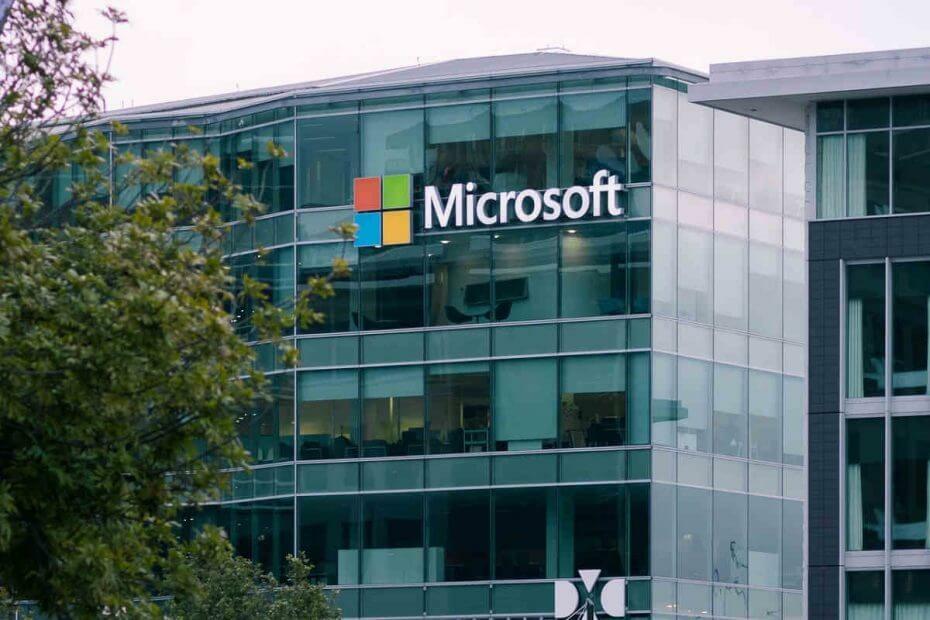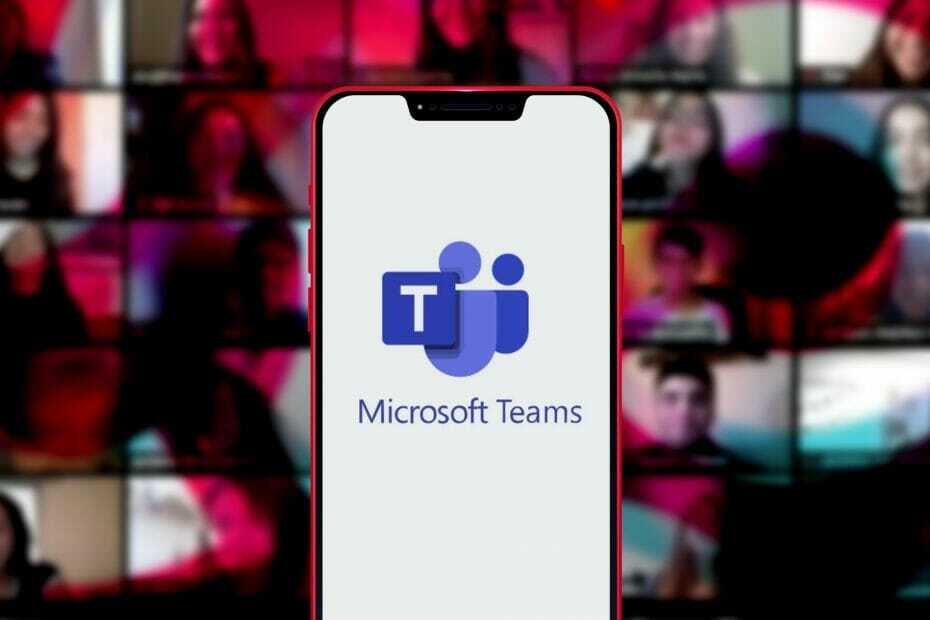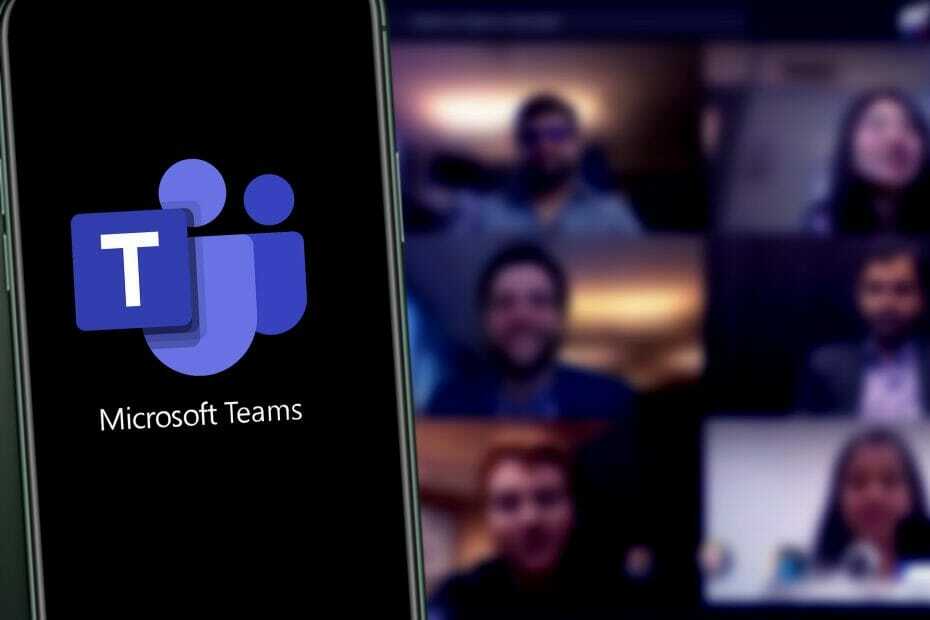ამ ფუნქციის ჩართვა ერთჯერადი სამუშაოა და ის დიდ დროს დაზოგავს.
- ფუნქცია ახლავე უნდა გავრცელდეს Microsoft Teams-ში.
- ის საშუალებას აძლევს IT ადმინისტრატორებს დაამტკიცონ აპები ავტომატური ინსტალაციისთვის, რითაც დაზოგავს მათ დიდ დროს.
- მომხმარებლებს ექნებათ აპები დაინსტალირებული თავიანთ მოწყობილობებზე ფუნქციის ჩართვიდან მაქსიმუმ 2 დღეში.
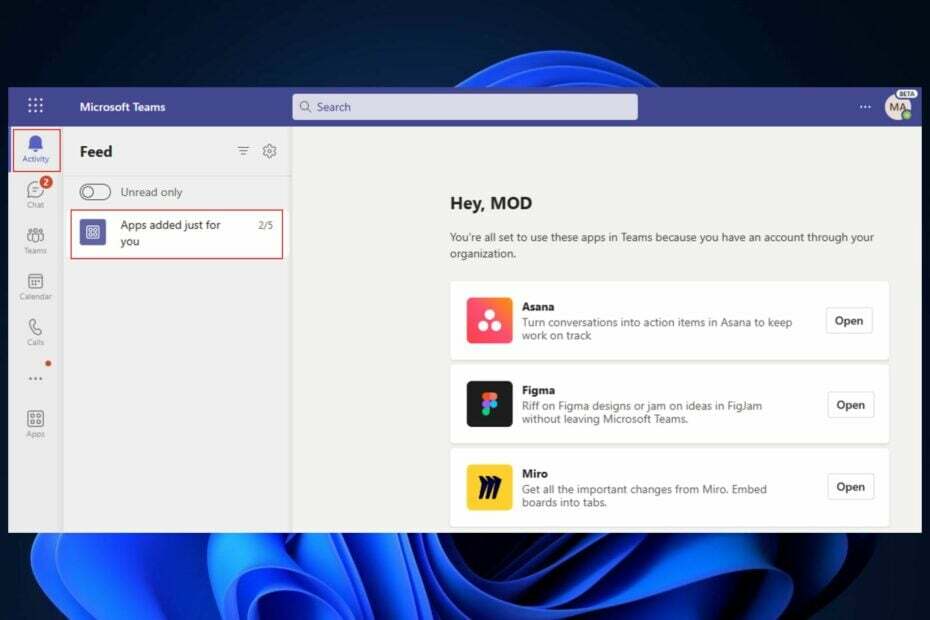
თუ თქვენ ხართ IT ადმინისტრატორი, თქვენ მალე შეძლებთ თქვენს ორგანიზაციას მისცეთ ნება, აღმოაჩინოს აპები დასაინსტალირებლად, მას შემდეგ, რაც ჯერ მათ დაამტკიცებთ. ეს ფუნქცია ცოტა ხნის წინ დაემატა Microsoft 365 Roadmap-ს, ხოლო გაშვებას აგვისტოს ბოლოს დაიწყებს.
როგორც IT ადმინისტრატორი, თქვენ უნდა დაამტკიცოთ ყველა აპი, რომელიც შეიძლება დაინსტალირდეს თქვენს ორგანიზაციაში. ამის შემდეგ, დამტკიცებული აპების ავტომატური ინსტალაციის ფუნქცია ორგანიზაციას გაუგზავნის რეკომენდებულ წინადადებებს აპების დასაყენებლად.
საგზაო რუქის მიხედვით, ინსტალაცია არ განხორციელდება, არამედ იქნება შემოთავაზებული და რეკომენდირებული, რათა მომხმარებლებმა ბუნებრივია აირჩიონ აპების დაყენება.
Microsoft Teams Auto Install Approved Apps იყენებს ინტელექტუალურ სიგნალებს თქვენი მომხმარებლებისგან იმ აპების დასაინსტალირებლად და გამოსაყენებლად, რომლებიც ადმინისტრატორმა უკვე დაუშვა მოიჯარესთვის. ადმინისტრატორს შეუძლია ჩართოს ის, რათა დაეხმაროს მომხმარებლებს ბუნებრივად აღმოაჩინონ და გამოიყენონ აპები, რომლებიც ძალიან შეესაბამება მათ საჭიროებებს Microsoft Teams-ში.
მაიკროსოფტი
ამ მახასიათებელს ბევრი სარგებელი მოაქვს. მაგალითად, როგორც IT მენეჯერი, თქვენ არ მოგიწევთ დროის დაკარგვა კონკრეტული მომხმარებლებისთვის სპეციალური პოლიტიკის შემუშავებაში. მეორეს მხრივ, მომხმარებლებს არ მოუწევთ სთხოვონ IT მენეჯერებს კონკრეტული აპლიკაციები და არც მათი ინსტალაცია მოუწევთ, რადგან ფუნქცია ყველაფერზე იზრუნებს მას შემდეგ რაც ჩართულია.
აი, როგორ უნდა დააინსტალიროთ დამტკიცებული აპები Microsoft-ის გუნდებში
დამტკიცებული აპების ავტომატური ინსტალაცია Microsoft-ის გუნდები შეიძლება იყოს ოქსიმორონი, რადგან არ არის საჭირო ადამიანის ჩარევა, როდესაც საქმე ეხება მას. მაგრამ ავტომატური ინსტალაცია მაინც უნდა იყოს ჩართული IT მენეჯერის მიერ, რომელმაც ჯერ უნდა დაამტკიცოს აპები.
და ამის გაკეთება საკმაოდ მარტივია. რა თქმა უნდა, გარკვეული დრო დასჭირდება თითოეული აპლიკაციის გავლას, რათა გადაწყვიტოთ, ამტკიცებთ თუ არა, მაგრამ როგორც კი გაკეთდება, აღარასოდეს შეგაწუხებთ მას. ასე რომ, ეს მხოლოდ ერთჯერადი სამუშაოა.
- შედით გუნდების ადმინისტრაციულ ცენტრში, გადადით გუნდების აპლიკაციები, და შემდეგ გადადით აპლიკაციების მართვა.
- მას შემდეგ რაც იქ იქნებით, აირჩიეთ ორგანიზაციის მასშტაბის აპის პარამეტრები და ჩართეთ დადასტურებული აპების ავტომატური ინსტალაცია ვარიანტი.
- შეგიძლიათ ჩართოთ ან გამორთოთ კონკრეტული, გადასვლით არჩეული აპების მართვა და თითოეული აპის პარამეტრის შეცვლა.
- აირჩიეთ Გადარჩენა და ეს არის ის.
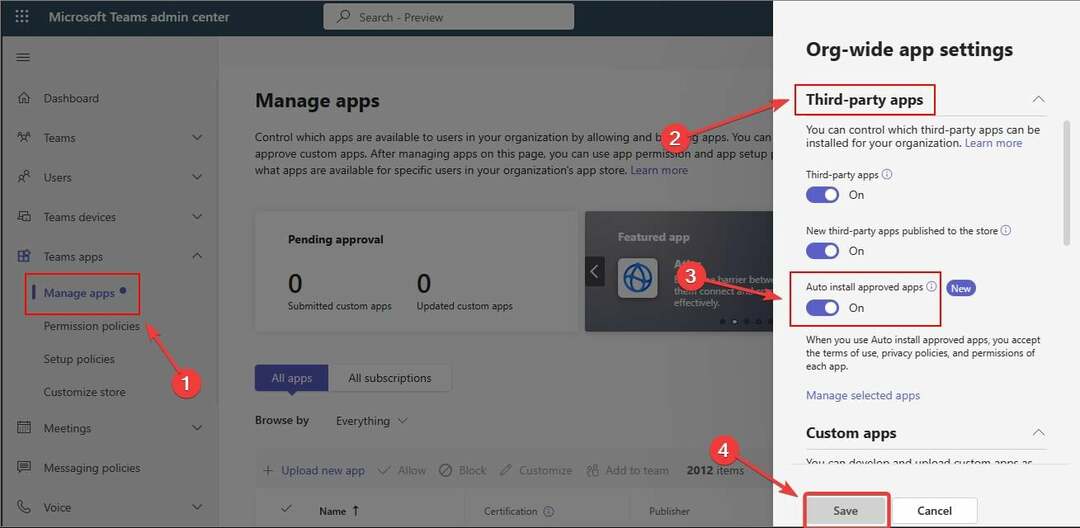
ამ ფუნქციის ჩართვის შემდეგ, ინსტალაციას შეიძლება 2 დღე დასჭირდეს. Microsoft-ის თქმით, მომხმარებლები იღებენ მისასალმებელ შეტყობინებას აპლიკაციიდან, თუ დაინსტალირებული აპლიკაცია მხარს უჭერს ბოტებს.
მომხმარებლები ასევე იღებენ აქტივობის არხის შეტყობინებას Teams დესკტოპზე ან ვებ კლიენტზე, რომელიც აცნობებს მათ დამატებული ახალი აპის შესახებ. სამწუხაროდ, შეტყობინება ამჟამად მიუწვდომელია მობილურ მოწყობილობებზე.
რას ფიქრობთ ამ ახალი ფუნქციის შესახებ, რომელიც Microsoft-ის გუნდებში მოდის?